Instagram, dünyada en çok kullanılan resim paylaşım platformlarından biridir. Uygulamanın aylık 500 milyondan fazla aktif kullanıcısı var. Instagram uygulaması yıllar içinde giderek daha fazla (bazen kopyalanır) özelliklerin desteklenmesi için sürekli olarak gelişmiş olsa da, web uygulaması göz kamaştırıcı bir dezavantaja sahiptir: fotoğrafları web sitesinden Instagram'a yükleyemezsiniz. Öyleyse, DSLR'nizden bazı görüntüler çektiyseniz veya en son Lightroom projenizi göstermek istiyorsanız , Mac'ten Instagram'a nasıl gönderebilirsiniz:
1. InstaMaster
InstaMaster, ilk önce iPhone'unuza veya Android cihazınıza aktarmak zorunda kalmadan kolayca fotoğraf ve videoları Instagram'a yüklemek için kullanabileceğiniz bir macOS uygulamasıdır. Uygulamaya şu anda bir promosyon altında ücretsiz ve gerçekten iyi çalışıyor.
- Uygulamayı indirip başlattığınızda, sizden kullanıcı adınız ve şifrenizle Instagram'da oturum açmanızı ister. Bunu yaptıktan sonra, uygulama sizi ana ekrana götürür. Bu, bir WebView gibi bir şey içinde çalışan Instagram web sitesine benziyor.

- Yükleme penceresine gitmek için uygulamanın sağ üst köşesindeki yükleme simgesine tıklayabilirsiniz .

- Burada, yüklemek istediğiniz fotoğrafı veya videoyu sürükleyip bırakabilir veya “Fotoğraf / video seç” düğmesini tıklayıp yüklemek istediğiniz fotoğrafı seçebilirsiniz. Daha sonra, bir resim yazısı ekleyebilir ve resminize etiket ekleyebilir ve hatta isterseniz diğer sosyal medya platformlarıyla paylaşılmasını ayarlayabilirsiniz. İşiniz bittiğinde, sadece “ Gönder ” düğmesine tıklayın, bitirdiniz. Fotoğraf veya video şimdi Instagram'a yüklenecek.

Uygulamanın çok iyi çalışıyor ve kolayca sizin için bağımsız bir Instagram masaüstü uygulaması olarak hizmet verebilir.
InstaMaster'ı indirin (4.99 ABD Doları)
2. Uplet
Uplet, görüntüleri kolayca Instagram'a yüklemenizi sağlayan bir Mac uygulamasıdır. Uygulama tam bir Instagram istemcisi olmaya çalışmıyor ve Mac'inizden görüntü yüklüyor. En iyi yanı, bunu iyi yapmasıdır.
- Uygulamayı kullanmak kolaydır, Instagram hesabınızla giriş yapın ve ardından Instagram'a yüklemek istediğiniz fotoğrafı seçmek için “+” simgesini tıklayın .

- Bir resim yazısı yazın, hashtag ekleyin ve “Paylaş” ı tıklayın . Uygulamaya bir ilerleme çubuğu gösterilecek ve yakında resminiz Instagram'da paylaşılacak.

Bu kadar. Yüklenen resmi hemen Instagram'da görebileceksiniz. Uygulama kesinlikle çok iyi çalışıyor ve Mac'ten Instagram'a fotoğraf yüklemek isteyen insanlar için mükemmel bir seçenek.
İndirme sürümü (5 fotoğrafa kadar ücretsiz deneme sürümü, $ 9.99)
3. Gramblr
Gramblr, Instagram'a resim yüklemenizi sağlayan başka bir Mac uygulaması. Uygulama, kullandığım diğer uygulamalardan oldukça farklı. Gramblr'ı web sitelerinden indirdiğinizde ve yüklü uygulamayı çalıştırdığınızda, tarayıcınızdaki bir web sayfasına yönlendirileceksiniz.
- Öncelikle, Gramblr’ın kendisini kullanmak için kaydolmanız gerekir. Bunu yaptıktan sonra, Instagram hesabınızı yönetebileceğiniz Gramblr arayüzüne yönlendirileceksiniz. Resim yükleme, gönderileri zamanlama ve daha birçok şey yapabilirsiniz.

- Fotoğrafları Instagram'a yüklemek için, “ Şimdi Yükle! Kenar çubuğunda ”. Ardından, yüklemek istediğiniz görüntüyü veya videoyu sürükleyip bırakın.

- Seçim kutusunu çizmek için imlecinizi resmin üzerine tıklayıp sürükleyerek resmi kırpmanız gerekir. Bir kez yaptıktan sonra, “ Kaydet ” e tıklayın .

- Ardından, sadece istediğiniz filtreleri uygulayın ve başlığı yazın . Bununla işiniz bittiğinde, sadece “ Gönder ” e tıklayın.

Fotoğrafınız Instagram'a yüklenecek. Gramblr kullanarak mesajları bile planlayabilirsiniz. Tasarım biraz garip olsa bile, kesinlikle iyi bir uygulama. Ancak, uygulama çalışıyor ve tamamen ücretsiz.
Gramblr'ı İndirin (Ücretsiz)
4. Piktoria
Piktoria, Instagram gönderilerinizi doğrudan Mac'inizden programlamak için kullanabileceğiniz bir web hizmetidir . Web sitesi Materyal Tasarımı dilini kullanıyor ve çok iyi görünüyor (ve çalışıyor). Web uygulamasını kullanmak da çok kolay ve zaman kaybetmeden bağlanacaksınız.
- Web sitesini ilk açtığınızda Instagram hesabınıza kaydolmanız gerekecektir. Bunu yaptıktan sonra, web sitesinde oturum açabilirsiniz.

- Piktoria hesabınızla ilişkilendirdiğiniz hesapların bir listesini göreceksiniz, muhtemelen sadece Instagram'ı göreceksiniz. Piktoria panonuza girmek için kullanıcı adınızı tıklayın.

- Burada, birçok başka Instagram faktörü ile birlikte birçok şey yapabilir ve aktivitenizi takip edebilirsiniz. Instagram yayınınız için bir yayın planlamak için " Instagram'da Gönder " i tıklayabilirsiniz. (Uygulamanın deneme sürümü sadece 20 gönderi destekler).

- Daha sonra “ Resim Yükle ” ye tıklayabilir ve uygulamanın desteklediği kaynaklardan resminizi seçebilirsiniz. “ Bilgisayarım ” ı kaynak olarak kullanacağız.

- Instagram'a yüklemek istediğiniz resmi seçin (veya kutuya sürükleyip bırakın). Daha sonra bir resim yazısı yazabilir ve resmi zamanlamak istediğiniz zamanı seçebilirsiniz. Ardından, sadece “Programla” ya tıkladığınızda görüntünüz planlanan zamanda yüklenir.

Hepsi bu kadar Instagram'a fotoğraf yüklemek için Piktoria'yı kullanmak. Web uygulaması bundan çok daha fazlasını yapabilir ve muhtemelen geri kalan özellikleri için de işe yarar.
Piktora web sitesini ziyaret edin (14 günlük ücretsiz deneme sürümü; aylık 15 ABD Doları'ndan başlayan planlar)
5. İtme.Fotoğraf
Push.Photo, Instagram'a resim yüklemenize izin veren bir web servisidir . Hizmet ücretsiz değildir ve seçtiğiniz plana bağlı olarak sizi 9, 75 ila 24 dolar arasında bir yere geri koyacaktır. Ancak, hizmetin paranızın karşılığını alıp almadığını kontrol etmek için kullanabileceğiniz 7 günlük ücretsiz deneme süreleri var.
- Push.Photo kullanarak resim yüklemek için, öncelikle ücretsiz bir deneme için web sitelerine kaydolmanız gerekir. Bunu yaptığınızda, web uygulamasının ana arayüzüne yönlendirilirsiniz. Burada, Instagram hesabınızı eklemeniz gerekecek.

- Instagram hesabınızı servise bağladığınızda, bilgisayarınızdan veya bir URL yoluyla daha fazla resim yükleme seçeneğiyle birlikte Instagram yayınlarınızı görüntüler.

- Instagram'a bir resim yüklemek için düğmeye tıkladığınızda, yüklenecek resmi ekleyebileceğiniz bir ekrana gidersiniz. Basitçe “ Gözat ” düğmesine tıklayın ve istediğiniz görüntüyü seçin. Görüntüyü kırpabilir ve bir başlık ekleyebilirsiniz. Resmin yüklenmesini istediğiniz zamanı seçin. Ardından, " Push " u tıkladığınızda görüntünüz Instagram’a kaydedilecek şekilde zamanlanır.

Bu hizmetin tek dezavantajı , herhangi bir zamanda herhangi bir zamanda resim gönderememenizdir . Açılır menüdeki seçeneklere göre bir zaman seçmeniz gerekecektir. Ancak, göz ardı edebileceğiniz bir şeyse, bu uygulamayı kullanarak, özellikle aynı hesabı kullanarak aynı panodan 10 hesap yönetebileceğiniz gibi birden fazla hesabı yönetmeniz gerekiyorsa, kullanmak için harika bir uygulama.
Push.Photo web sitesini ziyaret edin (7 günlük ücretsiz deneme sürümü; aylık 9.75 $ 'dan başlayan planlar)
Bonus: Mac'ten Instagram'a yüklemek için Android Emulators kullanın
Alternatif olarak, bir Android emülatörü indirebilir ve Instagram üzerinde yükleyebilirsiniz. Ardından, Instagram'ın resmi uygulamasını Mac'inizde kullanabilirsiniz. Bu yapmak istediğiniz bir şeyse, Bluestacks (ücretsiz) kullanmanızı öneririm. Mac için başka harika Android emülatörleri de var ve bunlardan herhangi birini Mac'inizde Instagram mobil uygulamasını çalıştırmak ve görüntüleri Instagram'a yüklemek için kullanabilirsiniz.
Bunlar ile Mac'ten Instagram'a Mesaj Gönder
Mac'te Instagram'a fotoğraf ve video yüklemek için bu listedeki uygulamalardan herhangi birini kullanabilirsiniz. Böylece, Lightroom'da veya Photoshop'ta düzenlediğiniz DSLR çekimlerini kolayca yükleyebilirsiniz. Hatta mesajları zamanlayabilir ve Instagram takipçisi sayınızı takip edebilirsiniz. Bu listedeki uygulamaların her biri, özellikler veya basitlik; ve kesinlikle bunları denemelisin. Ayrıca, Instagram'a gönderebilecek diğer Mac uygulamalarını biliyorsanız, aşağıdaki yorumlar bölümünde onlar hakkında bana bilgi verin.
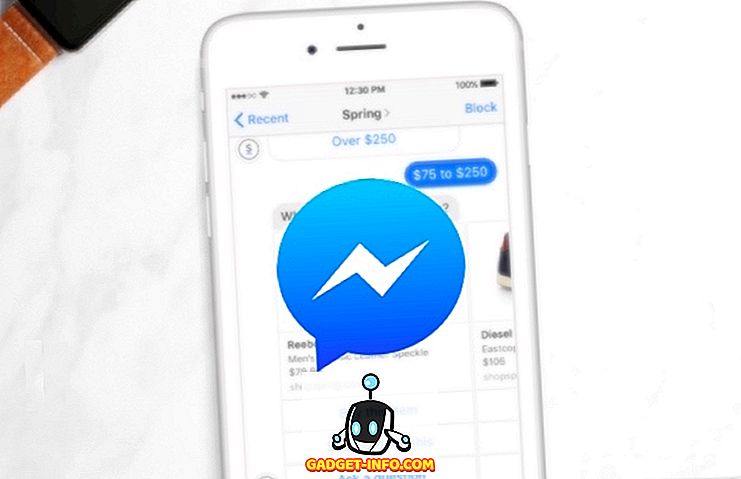
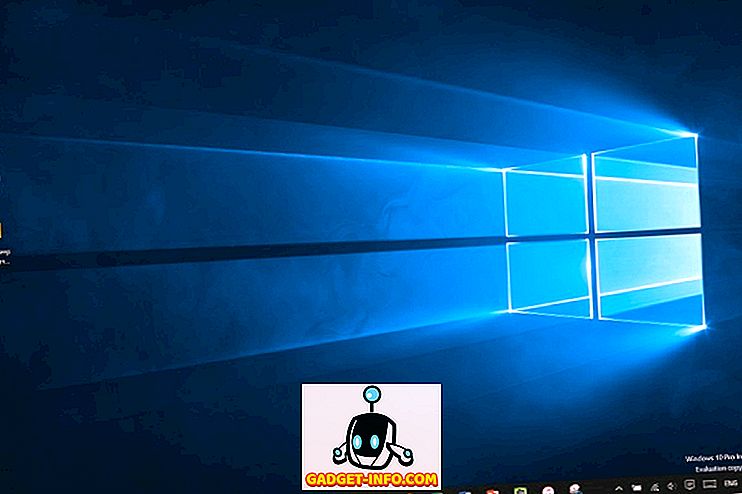
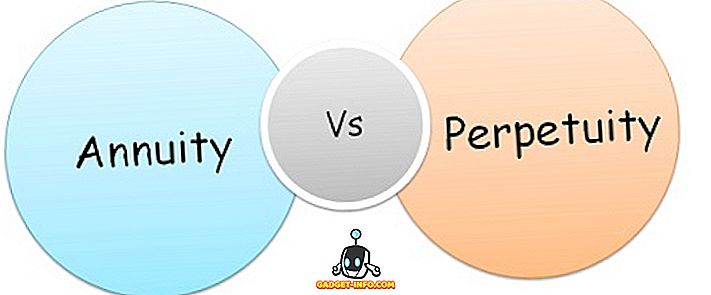



![teknoloji - Londra 2012 Olimpiyatları için En İyi Uygulamalar [Infographic]](https://gadget-info.com/img/tech/689/top-apps-london-2012-olympics.jpg)
![teknoloji - İnternet Dünyayı Nasıl Yeşillendirdi? [Infographic]](https://gadget-info.com/img/tech/226/this-is-how-internet-has-made-world-greener.jpg)
